Kolekcja aplikacji to jeden z obszarów, który może szybko doprowadzić do dezorganizacji iPhone’a. Ekran główny staje się zagracony, a ty wkrótce przesuwasz stronę po stronie, próbując dowiedzieć się, gdzie skończyły się trzy aplikacje, których faktycznie używasz. Oto kilka wskazówek, jak zapanować nad aplikacjami.
Usuń mniej używane aplikacje z ekranu głównego
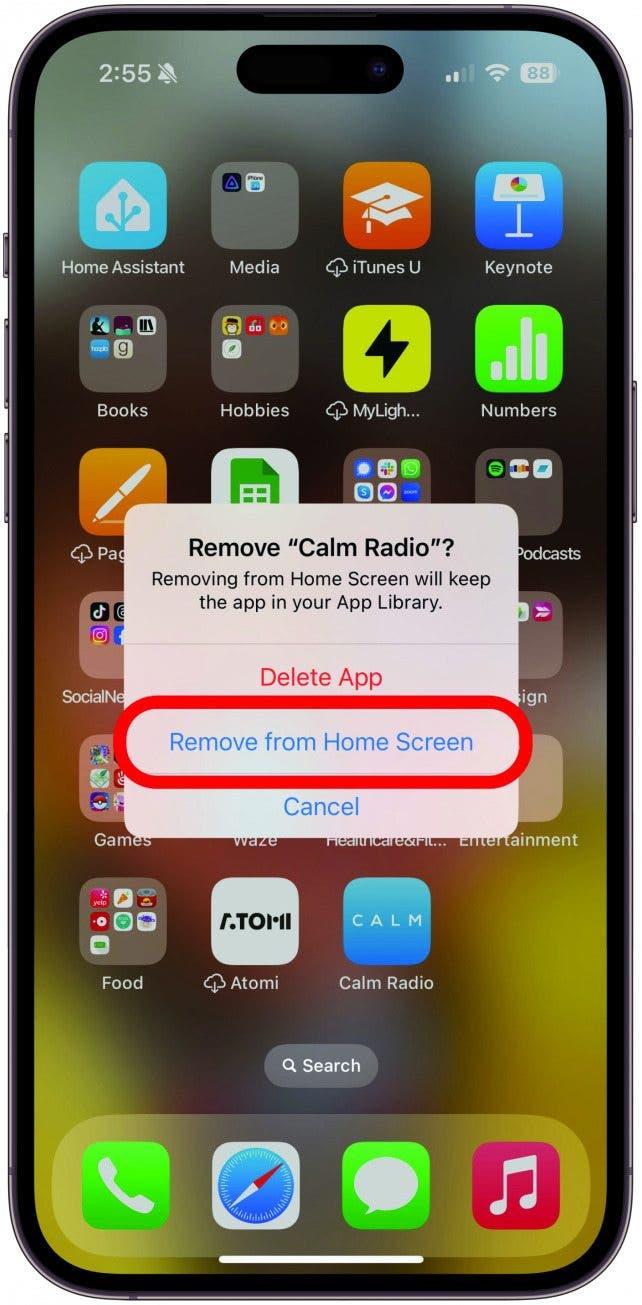
Jeśli masz aplikacje, z których lubisz korzystać od czasu do czasu, ale nie są one w codziennej rotacji (np. używam Ubera tylko podczas podróży), możesz usunąć tę aplikację z ekranu głównego, ale zachować ją w bibliotece aplikacji, aby była tam, kiedy jej potrzebujesz. Wystarczy długo nacisnąć aplikację na ekranie głównym, stuknąć opcję Usuń aplikację (nie martw się, to jej nie usunie!), a następnie stuknąć opcję Usuń z ekranu głównego. W ten sposób aplikacja zniknie z pola widzenia, ale pozostanie pobrana i będzie można ją przeszukiwać w bibliotece aplikacji. Jeśli chcesz usunąć aplikację na dobre, stuknij opcję Usuń aplikację.
Sprawdzanie aktywnych subskrypcji
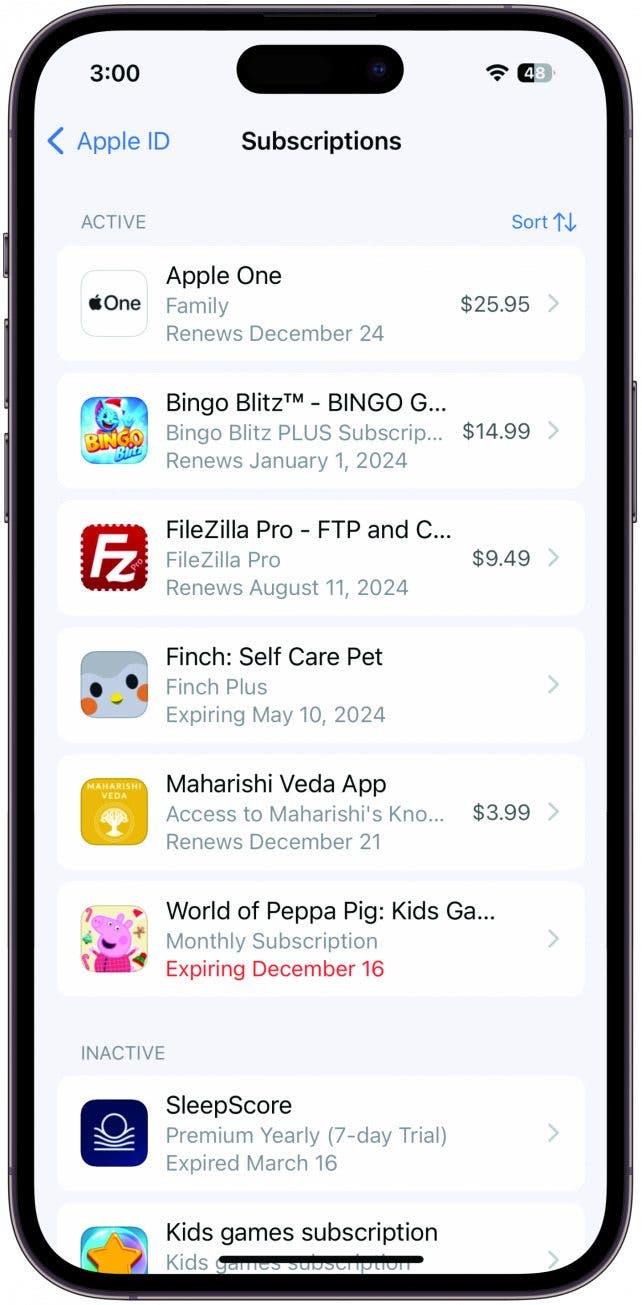
Ważną częścią higieny aplikacji jest upewnienie się, że nie płacisz za aplikacje, których nie używasz. Być może w pewnym momencie zapisałeś się na bezpłatny okres próbny, którego zapomniałeś anulować, lub próbowałeś zatrzymać subskrypcję i nie udało ci się (nie ułatwiają tego!). Aby przejrzeć aktywne subskrypcje, otwórz aplikację Ustawienia, dotknij swojego imienia i nazwiska, a następnie dotknij opcji Subskrypcje. Bieżące subskrypcje zostaną wyświetlone w sekcji Aktywne z datą wygaśnięcia lub odnowienia i ceną dla każdej z nich. Subskrypcje anulowane w ciągu ostatniego roku pojawią się w sekcji Nieaktywne, pokazując, kiedy wygasły. Stuknij dowolną aktywną subskrypcję, którą chcesz anulować, i postępuj zgodnie z wyświetlanymi instrukcjami, aby zatrzymać rozliczenia. Aby kontynuować tworzenie lepszych nawyków organizacyjnych iPhone’a, zapisz się do naszego bezpłatnego newsletteraTip of the Day!
 Odkryj ukryte funkcje iPhone’aDostawaj codziennie wskazówki (ze zrzutami ekranu i jasnymi instrukcjami), dzięki którym opanujesz obsługę iPhone’a w zaledwie minutę dziennie.
Odkryj ukryte funkcje iPhone’aDostawaj codziennie wskazówki (ze zrzutami ekranu i jasnymi instrukcjami), dzięki którym opanujesz obsługę iPhone’a w zaledwie minutę dziennie.
Zostań profesjonalistą w bibliotece aplikacji
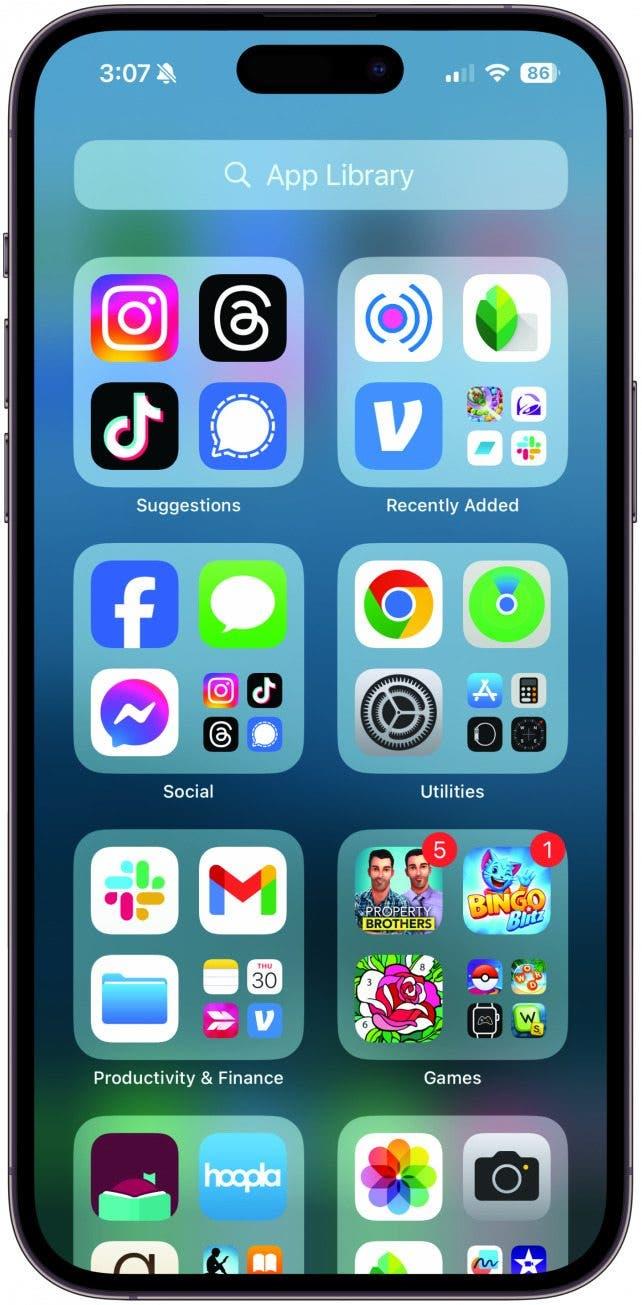
Biblioteka aplikacji to świetne wbudowane narzędzie, ale łatwo o nim zapomnieć, schowane za ostatnią stroną ekranu głównego. Aby uzyskać do niej dostęp, po prostu przesuń palcem w prawo, aż dojdziesz do ostatniej strony ekranu głównego, a następnie przesuń jeszcze raz. Pasek wyszukiwania u góry pozwala przewijać aplikacje alfabetycznie lub wpisać nazwę aplikacji. Ma również kilka wstępnie posortowanych folderów zapewniających szybki dostęp do często używanych, ostatnio pobranych i innych rodzajów aplikacji, które iPhone uzna za istotne. Nie można edytować gotowych kategorii, ale mimo to okazują się one przydatne.
Nie pobieraj nowych aplikacji z iPada
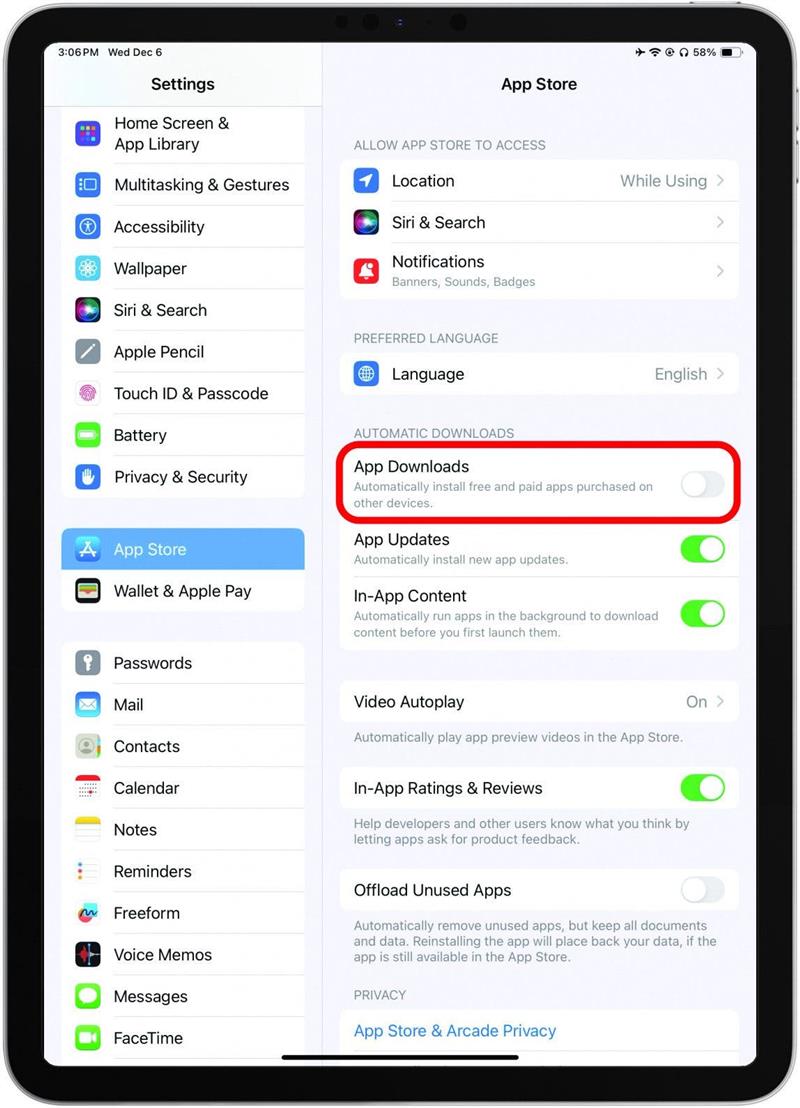
Kolekcja aplikacji to jeden z obszarów, który może szybko doprowadzić do dezorganizacji iPhone’a. Ekran główny staje się zagracony, a ty wkrótce przesuwasz stronę po stronie, próbując dowiedzieć się, gdzie skończyły się trzy aplikacje, których faktycznie używasz. Oto kilka wskazówek, jak zapanować nad aplikacjami.
Usuń mniej używane aplikacje z ekranu głównego
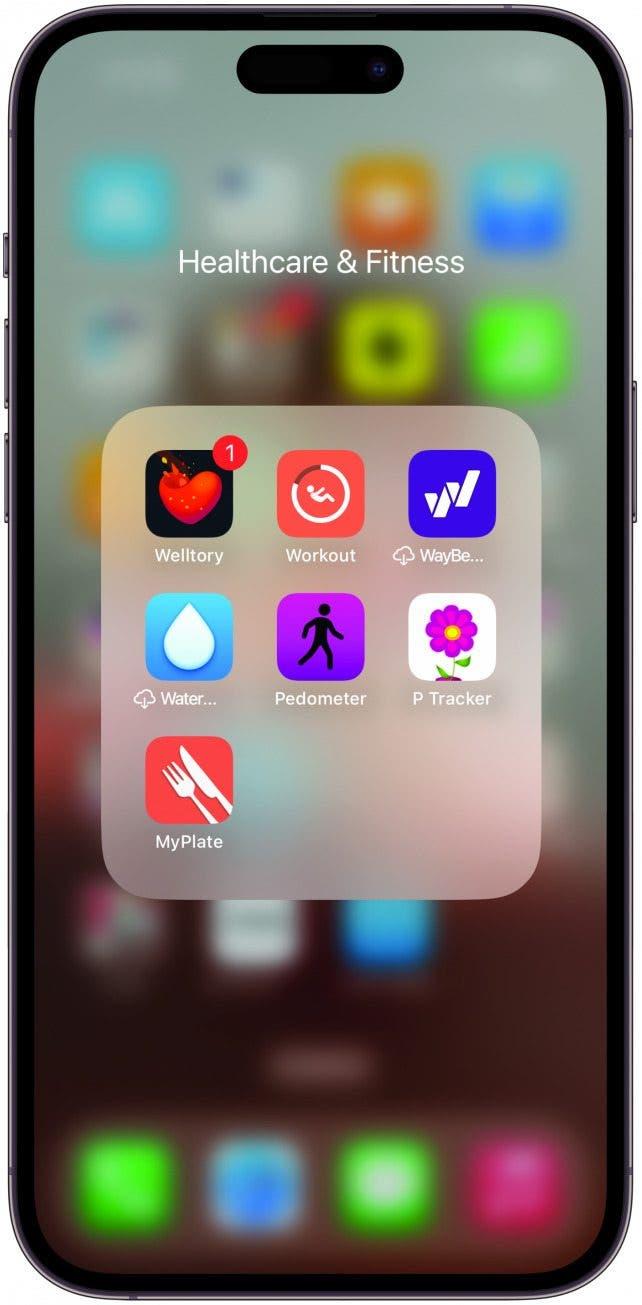
Jeśli masz aplikacje, z których lubisz korzystać od czasu do czasu, ale nie są one w codziennej rotacji (np. używam Ubera tylko podczas podróży), możesz usunąć tę aplikację z ekranu głównego, ale zachować ją w bibliotece aplikacji, aby była tam, kiedy jej potrzebujesz. Wystarczy długo nacisnąć aplikację na ekranie głównym, stuknąć opcję Usuń aplikację (nie martw się, to jej nie usunie!), a następnie stuknąć opcję Usuń z ekranu głównego. W ten sposób aplikacja zniknie z pola widzenia, ale pozostanie pobrana i będzie można ją przeszukiwać w bibliotece aplikacji. Jeśli chcesz usunąć aplikację na dobre, stuknij opcję Usuń aplikację.
Sprawdzanie aktywnych subskrypcji
Ważną częścią higieny aplikacji jest upewnienie się, że nie płacisz za aplikacje, których nie używasz. Być może w pewnym momencie zapisałeś się na bezpłatny okres próbny, którego zapomniałeś anulować, lub próbowałeś zatrzymać subskrypcję i nie udało ci się (nie ułatwiają tego!). Aby przejrzeć aktywne subskrypcje, otwórz aplikację Ustawienia, dotknij swojego imienia i nazwiska, a następnie dotknij opcji Subskrypcje. Bieżące subskrypcje zostaną wyświetlone w sekcji Aktywne z datą wygaśnięcia lub odnowienia i ceną dla każdej z nich. Subskrypcje anulowane w ciągu ostatniego roku pojawią się w sekcji Nieaktywne, pokazując, kiedy wygasły. Stuknij dowolną aktywną subskrypcję, którą chcesz anulować, i postępuj zgodnie z wyświetlanymi instrukcjami, aby zatrzymać rozliczenia. Aby kontynuować tworzenie lepszych nawyków organizacyjnych iPhone’a, zapisz się do naszego bezpłatnego newslettera
Tip of the Day!
- Odkryj ukryte funkcje iPhone’aDostawaj codziennie wskazówki (ze zrzutami ekranu i jasnymi instrukcjami), dzięki którym opanujesz obsługę iPhone’a w zaledwie minutę dziennie.
- Zostań profesjonalistą w bibliotece aplikacji
- Biblioteka aplikacji to świetne wbudowane narzędzie, ale łatwo o nim zapomnieć, schowane za ostatnią stroną ekranu głównego. Aby uzyskać do niej dostęp, po prostu przesuń palcem w prawo, aż dojdziesz do ostatniej strony ekranu głównego, a następnie przesuń jeszcze raz. Pasek wyszukiwania u góry pozwala przewijać aplikacje alfabetycznie lub wpisać nazwę aplikacji. Ma również kilka wstępnie posortowanych folderów zapewniających szybki dostęp do często używanych, ostatnio pobranych i innych rodzajów aplikacji, które iPhone uzna za istotne. Nie można edytować gotowych kategorii, ale mimo to okazują się one przydatne.
- Nie pobieraj nowych aplikacji z iPada
Używam iPhone’a częściej niż iPada i nie potrzebuję dostępu do większości moich aplikacji na iPadzie. Oznacza to, że nie chcę, aby kilka aplikacji zaśmiecało mojego iPada, skoro nigdy nie zamierzam otwierać większości z nich na tym urządzeniu. Aby zapobiec pobieraniu nowych aplikacji również na iPada, otwórz aplikację Ustawienia na iPadzie. W menu bocznym stuknij App Store, a następnie w sekcji Automatyczne pobieranie upewnij się, że pobieranie aplikacji jest wyłączone. Dzięki temu żadna aplikacja pobrana na inne urządzenie nie pojawi się na tym iPadzie. Te same kroki działają na iPhonie, jeśli istnieją aplikacje na iPada, których nie chcesz mieć na telefonie.
- Sortowanie aplikacji w folderach
- W przypadku aplikacji, które chcesz zachować na ekranie głównym, zmniejsz liczbę przeciągnięć, tworząc foldery aplikacji. Prawie cały mój ekran główny składa się z folderów aplikacji, ponieważ nic nie przebije mojego własnego systemu organizacyjnego! Dzięki folderom aplikacji wiem, gdzie szukać i znajduję moje aplikacje w miejscach, które mają dla mnie sens. Aby utworzyć folder, naciśnij i przytrzymaj aplikację, przeciągnij ją na inną ikonę, potwierdź nazwę folderu i gotowe! Przeciągnij tyle aplikacji, ile chcesz dodać do tego folderu. Dotknij folderu, aby go otworzyć, i naciśnij i przytrzymaj tytuł u góry, aby zmienić jego nazwę. Poświęć trochę czasu i stwórz te małe oszczędzacze miejsca. Będziesz zadowolony, że to zrobiłeś!
- Inwentaryzacja aplikacji
